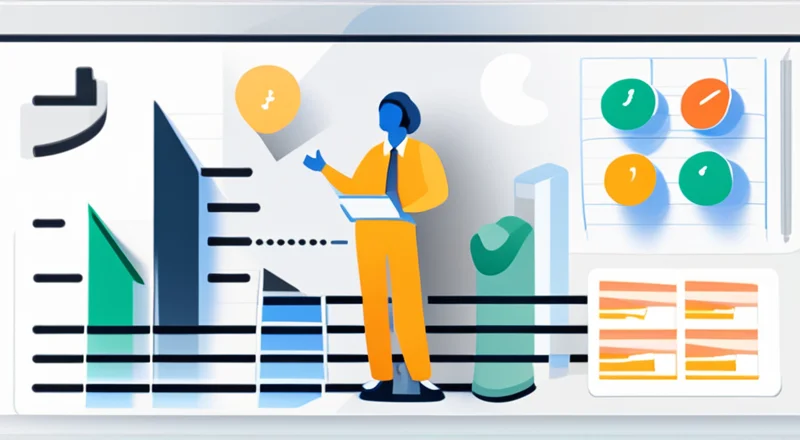如何使用Excel表格来有效管理客户信息?
在当今商业环境中,有效管理客户信息至关重要。Excel作为一款功能强大的电子表格工具,不仅可以帮助您存储和处理大量数据,还能通过其丰富的功能支持客户信息管理。本文将向您展示如何利用Excel来高效地创建和维护一个客户信息管理系统。
目录
- 为什么要使用Excel管理客户信息
- 准备您的Excel表格
- 设计您的客户信息表格结构
- 使用公式和函数简化数据管理
- 添加图表和图形以可视化客户数据
- 确保数据安全与隐私保护
- 定期更新和备份您的Excel表格
- Excel表格在客户关系管理中的应用实例
- 如何从Excel迁移到其他CRM系统
为什么要使用Excel管理客户信息
Excel是一款广泛使用的电子表格工具,它提供了一系列强大而易于使用的功能,使得数据管理变得既简单又高效。以下是使用Excel进行客户信息管理的主要优点:
- 灵活性高:Excel允许用户根据需要自由定制表格结构,适应不同的业务需求。
- 成本低廉:相比于专业的CRM系统,使用Excel进行基本的客户信息管理几乎无需额外成本。
- 数据分析能力:借助内置的公式和函数,Excel能够快速完成各种数据分析任务,从而为决策提供依据。
- 数据可视化:Excel提供了多种图表类型,可以将复杂的数据转化为直观的视觉形式,便于理解。
- 可共享性:Excel文件易于发送和共享,方便团队成员之间的协作。
准备您的Excel表格
开始之前,首先需要了解并确定您的客户信息管理需求。接下来,我们将指导您如何创建一个有效的Excel表格来满足这些需求。
收集必要的客户信息
为了设计出合适的表格结构,第一步是明确需要收集哪些客户信息。以下是一些常见的客户信息类别:
- 基本信息:包括姓名、性别、出生日期等。
- 联系方式:电话号码、电子邮件地址等。
- 交易历史:购买记录、支付方式、订单状态等。
- 兴趣爱好:客户偏好、购买倾向等。
- 备注:客户反馈、特别需求等。
收集这些信息后,下一步是设计合适的表格结构。
设计您的客户信息表格结构
一旦明确了需要收集的信息类型,就可以开始设计表格了。一个好的表格结构不仅需要包含所有必要的信息,还要确保数据易于访问、查询和分析。
选择合适的单元格格式
Excel提供了多种单元格格式选项,合理运用它们可以使表格更加清晰易读。例如:
- 文本格式:适用于姓名、地址等纯文本数据。
- 数字格式:适用于电话号码、金额等数值数据。
- 日期格式:适用于生日、交易日期等日期时间数据。
选择适当的格式不仅有助于数据的准确录入,还便于后续的数据分析和筛选。
使用表头区分不同类别的信息
每个信息类别都应该有一个明确的表头,这有助于用户快速识别和理解每一列所代表的内容。建议在表头中使用简洁明了的描述性词语,避免过于复杂的命名。
合理安排行与列的顺序
通常情况下,将基本信息放在表格的前几列,然后按逻辑顺序依次排列其他信息。这样的布局可以让用户更轻松地浏览和查找所需信息。
使用公式和函数简化数据管理
Excel的强大之处在于其丰富的公式和函数库,它们可以帮助您自动执行一些常见的数据处理任务,从而提高工作效率。
使用VLOOKUP函数进行快速查找
VLOOKUP函数是一个非常实用的工具,它可以根据给定的关键字从指定的列中查找相应的数据。假设您需要根据客户的姓名查找其交易记录,只需输入如下公式即可:
=VLOOKUP(关键字, 查找范围, 返回列序号, 是否近似匹配)例如:=VLOOKUP(A2, B2:E100, 3, FALSE),此公式将在B2到E100范围内查找A2单元格中的关键字,并返回对应的第3列的数据。
使用IF函数实现条件判断
IF函数可以根据特定条件执行不同的操作。例如,您可以使用IF函数来判断客户的年龄是否大于18岁:
=IF(条件, 真值, 假值)例如:=IF(C2>18, "成年", "未成年"),此公式将检查C2单元格中的年龄是否大于18岁,如果是,则显示“成年”,否则显示“未成年”。
使用COUNTIF函数统计特定信息的数量
COUNTIF函数可以帮助您统计符合特定条件的数据数量。例如,如果您想了解有多少位客户是女性:
=COUNTIF(范围, 条件)例如:=COUNTIF(D2:D100, "女"),此公式将在D2到D100范围内统计标注为“女”的单元格数量。
添加图表和图形以可视化客户数据
Excel不仅可以处理文字和数字,还可以生成各类图表,使复杂的数据变得更加直观易懂。以下是如何使用Excel中的图表来呈现客户数据。
创建条形图展示客户分布
假设您希望了解不同年龄段客户的分布情况,可以使用条形图来展示:
- 选择包含年龄段数据的区域。
- 点击“插入”菜单下的“条形图”图标。
- 选择一个合适的条形图类型。
这样就能得到一个展示客户年龄段分布情况的图表。
使用饼图分析客户群体特征
如果想要分析客户的性别比例或消费水平分布,可以考虑使用饼图:
- 选择包含性别或消费水平数据的区域。
- 点击“插入”菜单下的“饼图”图标。
- 选择一个合适的饼图类型。
这样就能获得一个清晰直观的饼图,帮助您更好地理解客户群体的特征。
确保数据安全与隐私保护
随着客户信息量的增加,数据安全和隐私保护变得越来越重要。以下是一些保护客户数据的方法:
设置密码保护
为了防止未经授权的人员访问您的Excel表格,可以为其设置密码。操作步骤如下:
- 点击“文件”菜单下的“信息”选项。
- 选择“保护工作簿”子菜单下的“加密文档”。
- 输入密码并确认。
这样,只有输入正确密码的人才能打开您的表格。
使用数据验证限制输入
为了保证数据的准确性和一致性,可以对某些单元格设置数据验证规则:
- 选择需要设置数据验证的单元格区域。
- 点击“数据”菜单下的“数据验证”按钮。
- 选择适当的验证条件(如数字、文本长度等)。
设置数据验证后,当用户试图输入不符合规定格式的数据时,Excel会自动提示错误。
定期更新和备份您的Excel表格
为了确保客户信息的时效性和完整性,定期更新和备份是非常必要的。
制定更新计划
设定一个固定的时间表,例如每月的第一周进行一次全面的数据更新。同时,鼓励团队成员在发现新客户信息或更改现有信息时及时更新。
建立备份机制
除了定期更新外,还需要制定一个备份计划,以防止意外丢失数据:
- 本地备份:将Excel表格保存到本地硬盘上的不同文件夹中。
- 云存储:上传Excel文件到诸如OneDrive、Google Drive等云存储平台。
- 版本控制:对于重要的Excel文件,可以使用版本控制系统,以便在需要时回滚到早期版本。
Excel表格在客户关系管理中的应用实例
让我们来看一个具体的例子,说明如何在实际工作中应用上述方法。
案例背景
一家零售公司希望利用Excel表格来管理和分析其客户数据,以便更好地了解客户需求并提升服务质量。
具体步骤
- 收集并整理客户的基本信息、联系方式、交易历史和兴趣爱好等数据。
- 在Excel中创建一个结构化的表格,包含以上所有信息类别。
- 使用VLOOKUP函数查找特定客户的详细信息。
- 运用COUNTIF函数统计不同类型的客户数量。
- 绘制条形图和饼图,直观展示客户分布和特征。
- 对敏感信息进行加密,并限制数据输入格式。
- 制定定期更新和备份机制。
如何从Excel迁移到其他CRM系统
随着时间推移,企业可能会发现Excel不再是最佳的客户信息管理解决方案,此时就需要考虑迁移至更为专业的CRM系统。以下是如何将现有的Excel数据顺利迁移至CRM系统的步骤:
导出Excel数据
首先,需要将Excel表格中的客户信息导出为CSV格式,以便兼容大多数CRM系统:
- 在Excel中打开您的表格。
- 选择“文件”菜单下的“另存为”选项。
- 选择CSV(逗号分隔)作为保存类型。
- 保存文件。
导入至CRM系统
大部分CRM系统都支持从CSV文件中导入客户数据。具体步骤如下:
- 登录到您的CRM账户。
- 导航至客户数据管理页面。
- 找到“导入”或“上传”选项。
- 选择刚刚导出的CSV文件。
- 按照指示完成导入过程。
成功导入后,您可以继续使用CRM系统提供的高级功能来进一步优化客户关系管理。
总结
Excel是一款功能强大的工具,可用于有效管理客户信息。通过合理的表格设计、公式运用以及数据可视化手段,Excel能显著提升客户信息管理效率。同时,注意数据安全和隐私保护,定期更新和备份也是必不可少的环节。最后,若需要进一步提升管理水平,也可以考虑将Excel数据迁移至更专业的CRM系统。